Khi chúng ta mở laptop thì nó sẽ tự động kết nối với một mạng không dây trong số các mạng đang hoạt động. Quá trình lựa chọn kết nối tới mạng nào được Windows thực hiện bằng cách gán thứ tự ưu tiên cho mạng đó. Trong thực tế có những trường hợp sóng Wi-Fi của mạng có thứ tự ưu tiên cao lại “yếu” hơn mạng có thứ tự ưu tiên thấp hơn nhưng Windows không đủ thông minh để nhận ra điều này. Nó vẫn sẽ kết nối vào mạng ưu tiên và do đó làm ảnh hưởng đến tốc độ internet.
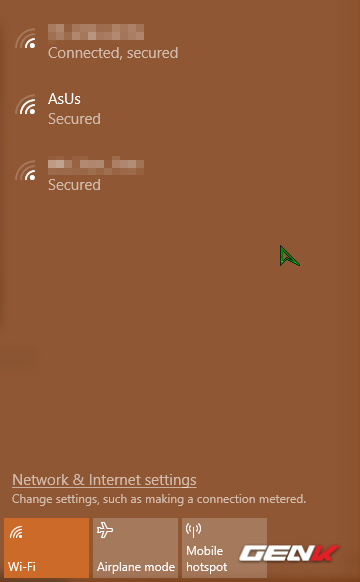
Trong bài viết này chúng tôi sẽ hướng dẫn các bạn thiết lập thứ tự ưu tiên cho mạng Wi-Fi để sóng sánh lúc nào cũng “căng đét”:
1. Các bạn mở cửa sổ lệnh nâng cao CMD hoặc PowerShell với tài khoản Admin và gõ (copy/paste) vào dòng lệnh sau:
netsh wlan show profiles
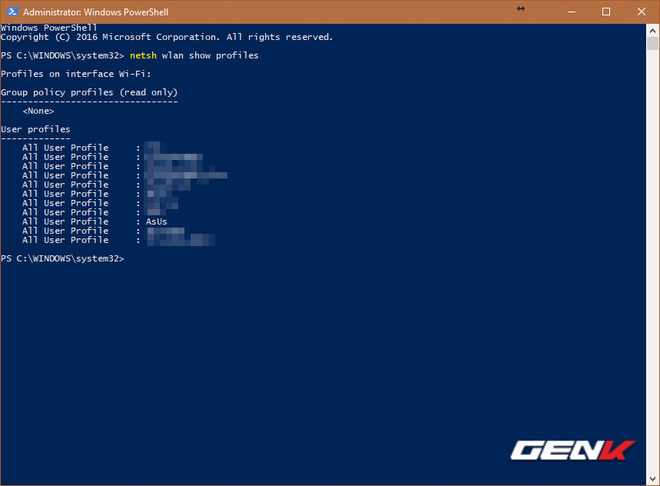
Lệnh này sẽ hiển thị tất cả các kết nối được liên kết với laptop của bạn.
2. Các kết nối này xuất hiện theo thứ tự ưu tiên. Chúng ta muốn thay đổi thứ tự này thì nhập lệnh sau đây:
netsh wlan set profileorder name = “AsUs” interface = “Wi-Fi” priority = 1
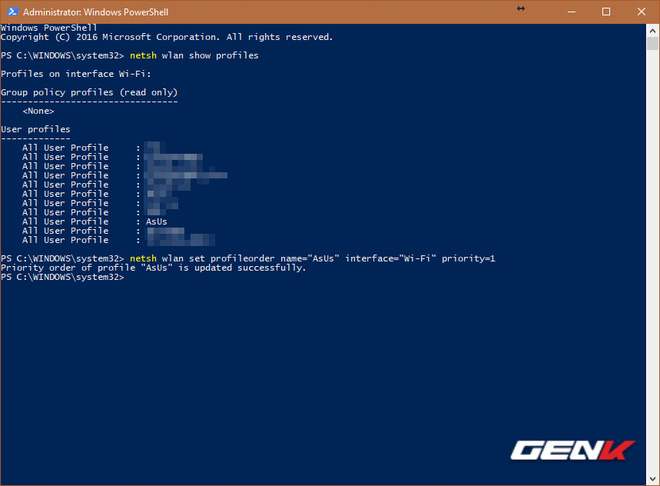
Lưu ý: AsUs là tên của mạng Wi-Fi mà chúng ta muốn ưu tiên. Các bạn hãy thay thế tên này bằng tên mạng mà bạn muốn đổi.
3. Bây giờ bạn có thể mở Networks và sẽ thấy rằng kết nối được thiết lập quyền ưu tiên đã lên vị trí đầu tiên.

Chúc các bạn thành công!






Bình luận về bài viết